
பெலாரஸ் பெலாரஸின் மிகப்பெரிய இணைய வழங்குநரை நீண்ட காலத்திற்கு முன்பே நீண்ட காலத்திற்கு முன்பே வெளியிட்டுள்ளார். உக்ரைனியம் ஆபரேட்டர் Ukrtelecom. எங்கள் தற்போதைய கட்டுரையில், இந்த சப்ரெக்கின் திசைவிகளை கட்டமைக்க வழிகளை நாங்கள் முன்வைக்க விரும்புகிறோம்.
மோடம்களின் மாறுபாடுகள் மற்றும் அவற்றின் அமைப்பு
ஒரு தொடக்கத்திற்காக, அதிகாரப்பூர்வமாக சான்றளிக்கப்பட்ட சாதனங்களைப் பற்றிய சில வார்த்தைகள். Byfly ஆபரேட்டர் ரவுட்டர்கள் பல விருப்பங்கள் சான்றிதழ்:
- Promscape M200 மாற்றங்கள் A மற்றும் B (அனலாக் ZTE ZXV10 W300).
- PROMSCAPE H2001L.
- Huawei HG552.



இந்த சாதனங்கள் வன்பொருள் கிட்டத்தட்ட ஒருவருக்கொருவர் முடக்கப்பட்டுள்ளன மற்றும் பெலாரஸ் குடியரசின் சங்கத்தின் விவரக்குறிப்புகள் ஏற்ப சான்றளிக்கப்பட்டன. சந்தாதாரர்களுக்கான முக்கிய ஆபரேட்டர் அளவுருக்கள் ஒரே மாதிரியானவை, ஆனால் சில நிலைகள் இப்பகுதியை சார்ந்துள்ளன, நாங்கள் விரிவான விருப்பங்களில் நிச்சயமாக குறிப்பிடுவோம். கருத்தில் உள்ள திசைவிகள் கட்டமைப்பு இடைமுகத்தின் தோற்றத்தால் வேறுபடுகின்றன. இப்போது மேலே குறிப்பிட்டுள்ள சாதனங்களின் ஒவ்வொரு கட்டமைப்பின் அம்சங்களையும் கருத்தில் கொள்வோம்.
Promsvyaz M200 மாற்றங்கள் A மற்றும் B.
இந்த திசைவிகள் மிகப்பெரிய பெரும்பான்மை சந்தாதாரர் சாதனங்களைக் கொண்டுள்ளன. அவர்கள் ஒவ்வொருவரிடமிருந்தும் தராதரங்களுக்கு இணக்கமான ஆதரவை மட்டுமே ஆதரிக்கின்றனர்.
இந்த வகுப்பின் பிற சாதனங்களுக்கான இந்த நடைமுறையிலிருந்து இணைக்கும் திறப்புகளை இணைக்கும் தயாரிப்பு. முதலில், நீங்கள் மோடமின் இருப்பிடத்தை முடிவு செய்ய வேண்டும், பின்னர் அதை சக்தி மற்றும் பைஃபிளை கேபிள் மூலம் இணைக்க வேண்டும், பின்னர் லேன் கேபிள் மூலம் கணினிக்கு திசைவியை இணைக்கவும். அடுத்து, நீங்கள் TCP / IPv4 முகவரிகளை சரிபார்க்க வேண்டும்: இணைப்புகளின் பண்புகளை அழைக்கவும், பொருத்தமான பட்டியல் உருப்படியைப் பயன்படுத்தவும்.
அளவுருக்கள் கட்டமைக்க, மோடம் கட்டமைப்பாளருக்கு செல்லுங்கள். எந்த பொருத்தமான வலை பக்கங்கள் காட்சிகள் இயக்கவும், மற்றும் முகவரியை எழுதவும் 192.168.1.1. இரு துறைகளிலும் உள்நுழைவு சாளரத்தில், வார்த்தை நிர்வாகி உள்ளிடவும்.

இடைமுகத்திற்குள் நுழைந்தவுடன், "இணைய" தாவலைத் திறந்து - இது நாம் தேவையான அடிப்படை அமைப்புகள் அமைந்துள்ளது. பைஃப்ளி ஆபரேட்டர் கம்பி இணைப்பு இணைப்பு PPPoE இணைப்பைப் பயன்படுத்துகிறது, எனவே அதைத் திருத்த வேண்டியது அவசியம். அளவுருக்கள் பின்வருமாறு:
- "VPI" மற்றும் "VCI" - 0 மற்றும் 33, முறையே.
- "ISP" - PPPOA / PPPOE.
- "பயனர் பெயர்" - மேற்கோள் இல்லாமல் "ஒப்பந்த எண்@Beltel.by" திட்டம் படி.
- "கடவுச்சொல்" - வழங்குநரின் படி.
- "இயல்புநிலை பாதை" - "ஆம்".


மாறும் இல்லாமல் மீதமுள்ள விருப்பங்களை விட்டுவிட்டு "சேமி" அழுத்தவும்.
முன்னிருப்பாக, திசைவி ஒரு பாலமாக செயல்படுகிறது, இதில் ஒரு கணினிக்கான நெட்வொர்க் அணுகல் என்பது ஒரு கணினிக்கு மட்டுமே சாதனம் இணைக்கப்படுகிறது. உங்கள் ஸ்மார்ட்போன், ஒரு மாத்திரை அல்லது மடிக்கணினி, Wai-Fi ஐ விநியோகிக்க நீங்கள் சாதனத்தை பயன்படுத்த வேண்டும் என்றால், நீங்கள் கூடுதலாக இந்த அம்சத்தை கட்டமைக்க வேண்டும். "Inteface அமைப்பு" தாவலை தொடர்ச்சியாக திறக்க - "LAN". அத்தகைய அளவுருக்கள் பயன்படுத்தவும்:
- "பிரதான ஐபி adress" - 192.168.1.1.
- "சப்நெட் மாஸ்க்" - 255.255.255.0.
- "DHCP" என்பது நிலை இயக்கப்பட்டது.
- "டிஎன்எஸ் ரிலே" - பயனர் மட்டுமே DNS மட்டுமே கண்டுபிடிக்கப்பட்டது.
- "முதன்மை DNS சேவையகம்" மற்றும் "இரண்டாம் நிலை DNS சேவையகம்": இடம் பகுதியை சார்ந்தது. ஒரு முழுமையான பட்டியலில், நீங்கள் உத்தியோகபூர்வ இணையத்தளத்தில் காணலாம், இணைப்பு "DNS சேவையகங்களை அமைப்பது".
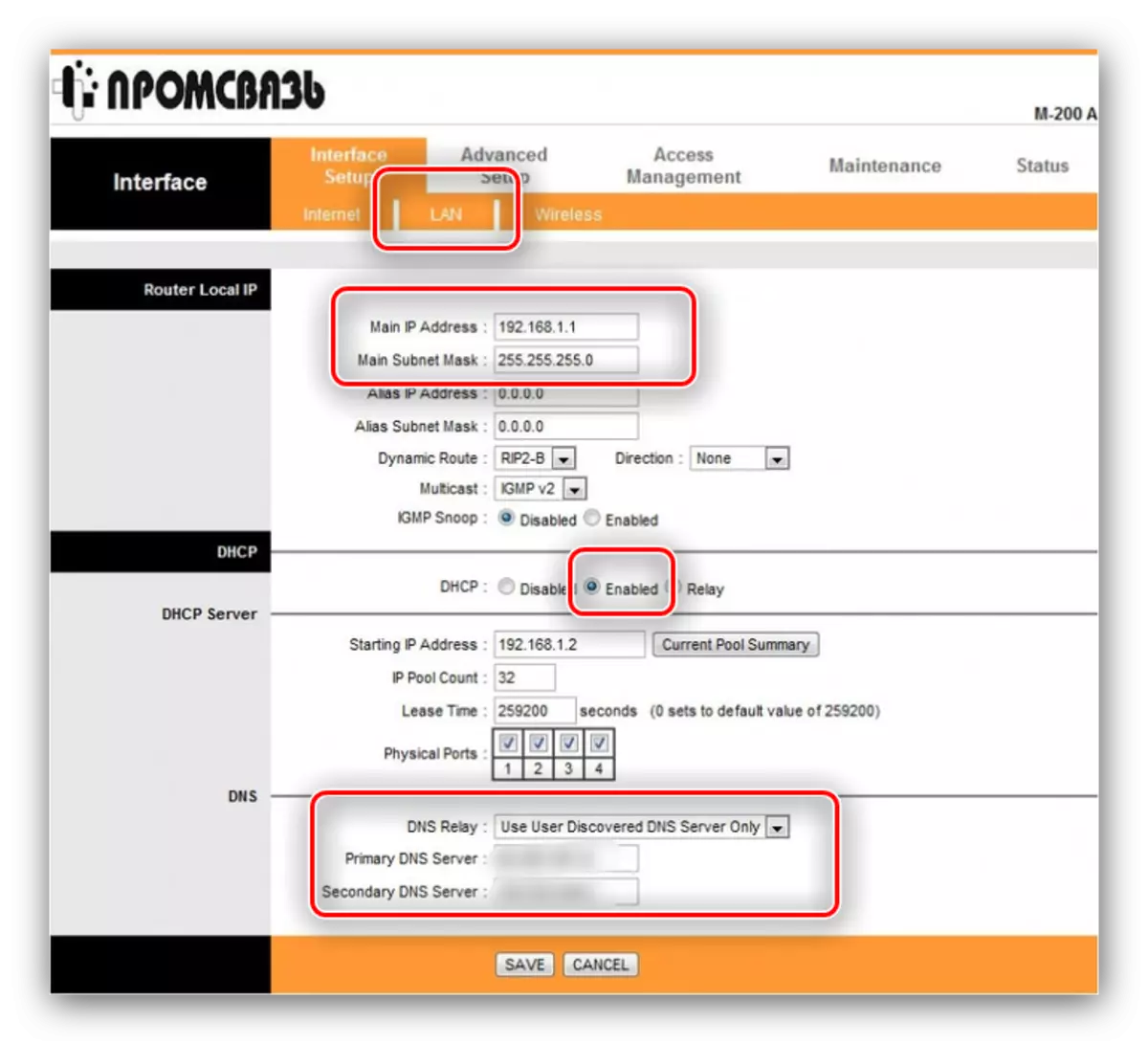
"சேமி" என்பதைக் கிளிக் செய்து, திசைவியை மீண்டும் துவக்கவும் மாற்றங்கள் நடைமுறைக்கு வருகின்றன.
இந்த திசைவிகளிலும் வயர்லெஸ் இணைப்பை நீங்கள் கட்டமைக்க வேண்டும். "வயர்லெஸ்" தாவலை "inteface setup" அளவுருக்கள் திறக்கவும். பின்வரும் விருப்பங்களை மாற்றவும்:
- "அணுகல் புள்ளி" - செயல்படுத்தப்பட்டது.
- "வயர்லெஸ் பயன்முறை" - 802.11 பி + ஜி + n.
- "PERSD சுவிட்ச்" - செயல்படுத்தப்பட்டது.
- ஒளிபரப்பு SSID - செயல்படுத்தப்பட்டது.
- "SSID" - உங்கள் Wai-Fi இன் பெயரை உள்ளிடவும்.
- அங்கீகார வகை முன்னுரிமை WPA-PSK / WPA2-PSK ஆகும்.
- "குறியாக்கம்" - TKIP / AES.
- "முன் பகிரப்பட்ட விசை" - வயர்லெஸ் இணைப்பு ஒரு பாதுகாப்பு குறியீடு, 8 எழுத்துகளுக்கு குறைவாக அல்ல.
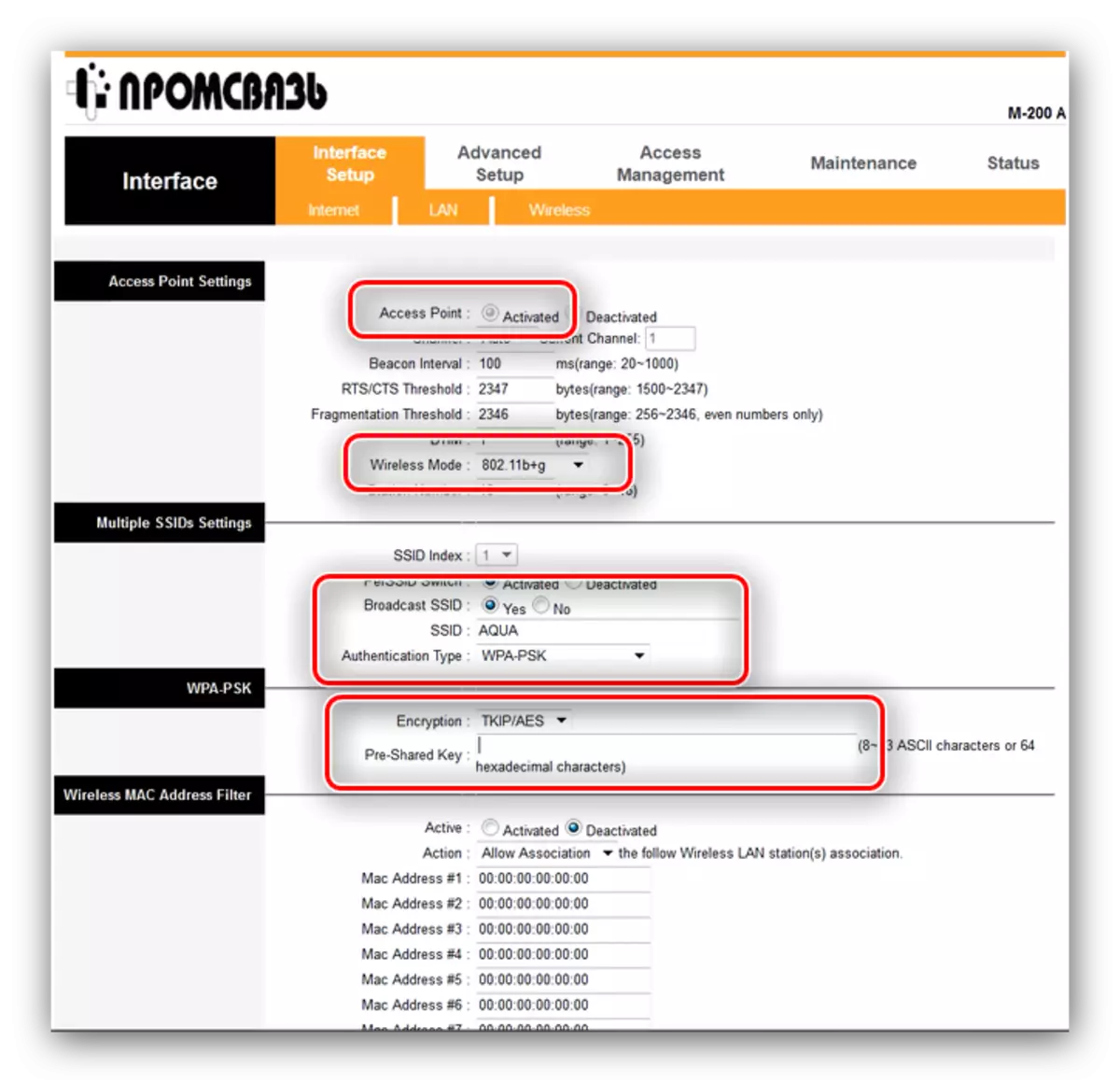
மாற்றங்களைச் சேமி, பின்னர் நீங்கள் மோடத்தை மறுதொடக்கம் செய்யுங்கள்.
PROMSVYAT H2001L.
மோடமின் பழைய பதிப்பில் இருந்து மோடமின் பழைய பதிப்பு, ஆனால் இன்னும் பல பயனர்களால் பயன்படுத்தப்படுகிறது, குறிப்பாக பெலாரஸ்ஷியன் ஆழத்தின் குடிமக்கள். விருப்பம் PROMSCAPE H208L சில வன்பொருள் பண்புகளால் மட்டுமே வேறுபடுகிறது, எனவே கீழே உள்ள கையேடு நீங்கள் கட்டமைக்க உதவும் மற்றும் சாதனத்தின் இரண்டாவது மாதிரி.
அதன் தயாரிப்பின் நிலை மேலே இருந்து வேறுபட்டது அல்ல. வலை கட்டமைப்பாளராக அணுகல் முறையைப் போலவே: அதே வழியில், ஒரு வலை உலாவியைத் தொடங்கவும், 192.168.1.1 க்கு செல்லுங்கள், அங்கு நீங்கள் அங்கீகாரத் தரவுகளாக நிர்வாக இணைப்பில் நுழைய வேண்டும்.
மோடத்தை கட்டமைக்க, "பிணைய இடைமுகம்" தொகுதி திறக்க. பின்னர் WAN இணைப்பு உருப்படியை கிளிக் செய்து பிணைய தாவலைத் தேர்ந்தெடுக்கவும். அனைத்து முதல், இணைப்பு "இணைப்பு பெயர்" குறிப்பிடவும் - விருப்பத்தை pvc0 அல்லது byfly. இதைச் செய்தபின், திசைவி முறையில் வேலை செய்ய சாதனத்தை உடனடியாக மறுபரிசீலனை செய்ய "நீக்கு" பொத்தானைக் கிளிக் செய்க.

இந்த மதிப்புகளை உள்ளிடவும்:
- "வகை" - pppoe.
- "இணைப்பு பெயர்" - pvc0 அல்லது byfly.
- "VPI / VCI" - 0/33.
- "பயனர்பெயர்" Prompsvyaz M200 விஷயத்தில் அதே திட்டம் உள்ளது: ஒப்பந்த எண்@Beltel.by.
- "கடவுச்சொல்" வழங்குநரிடமிருந்து பெறப்பட்ட கடவுச்சொல் ஆகும்.

உள்ளிட்ட அளவுருக்கள் விண்ணப்பிக்க "உருவாக்கு" பொத்தானை அழுத்தவும். பிரதான மெனுவின் "WLAN" பிரிவில் வயர்லெஸ் நெட்வொர்க்கை நீங்கள் கட்டமைக்க முடியும். முதலில் "பல SSID" உருப்படியை திறக்கவும். அத்தகைய நடவடிக்கைகள் செய்யுங்கள்:
- "SSID ஐ இயக்கு" - பெட்டியை சரிபார்க்கவும்.
- "SSID பெயர்" - விரும்பிய பெயர் Wi-Faya என்ற பெயரை அமைக்கவும்.
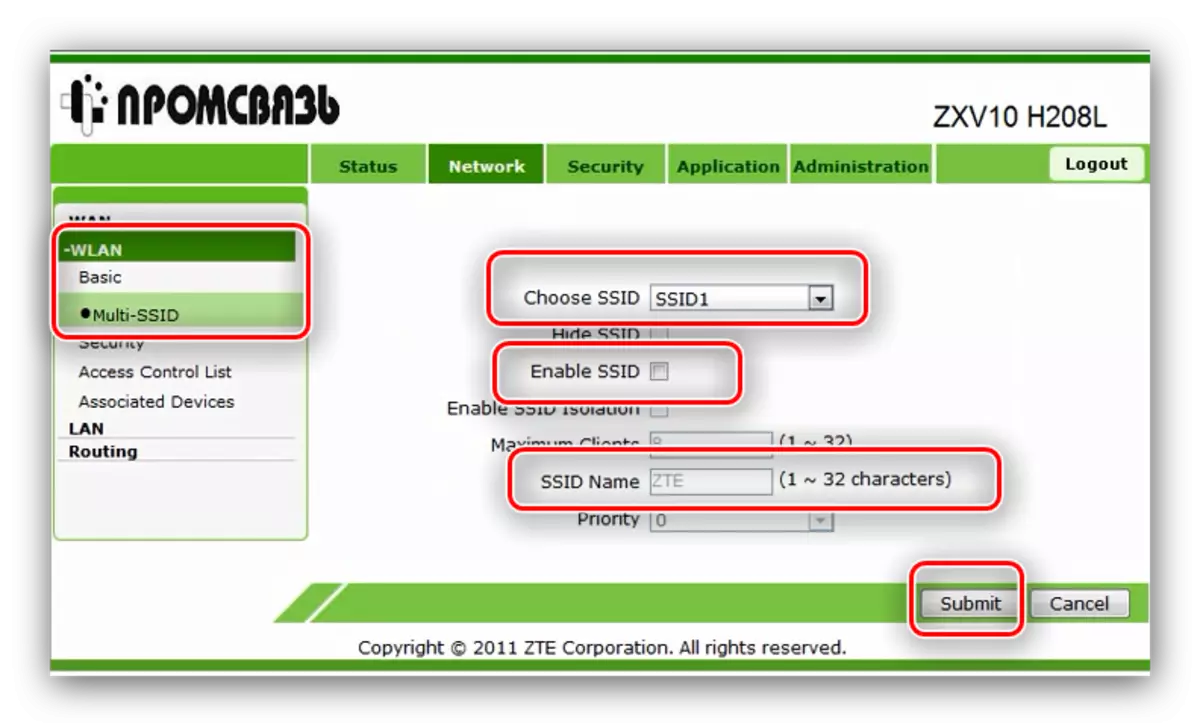
"Submit" பொத்தானை கிளிக் செய்து "பாதுகாப்பு" உருப்படியை திறக்கவும். இங்கே உள்ளிடவும்:
- தானாகவே வகை - விருப்பம் WPA2-PSK.
- WPA கடவுச்சொற்றொடுப்பு என்பது நெட்வொர்க் அணுகலுக்கான ஒரு குறியீடு சொல், ஆங்கில கடிதங்களில் குறைந்தது 8 அறிகுறிகள் ஆகும்.
- WPA குறியாக்க நெறிமுறை - AES.

"Submit" பொத்தானை பயன்படுத்தி கொள்ளவும் மற்றும் மோடத்தை மீண்டும் தொடங்கவும். இது பரிசோதனையின் கீழ் திசைவியின் அளவுருக்களை நிறுவும் செயல்பாடு ஆகும்.
Huawei HG552.
கடைசி பொதுவான வகை Huawei HG552 வெவ்வேறு மாற்றங்கள் ஆகும். இந்த மாதிரி குறியீட்டு -d, -f-11 மற்றும் -e ஐ கொண்டிருக்கலாம். அவர்கள் தொழில்நுட்ப ரீதியாக வேறுபடுகிறார்கள், ஆனால் அவை கட்டமைப்பாளரை வடிவமைப்பதற்கான கிட்டத்தட்ட ஒத்த விருப்பங்களைக் கொண்டுள்ளன.
இந்த சாதனத்தின் முன்னமைக்கப்பட்ட கட்டத்திற்கான வழிமுறை முன்னர் இருவருக்கும் ஒத்திருக்கிறது. மோடம் மற்றும் கணினியை பிந்தைய மேலும் உள்ளமைவுடன் இணைத்த பிறகு, இணைய உலாவியைத் திறந்து, 192.168.1.1 இல் அமைந்துள்ள கட்டமைப்பு பயன்பாட்டை உள்ளிடவும். கணினியில் உள்நுழைய வழங்கப்படும் - "பயனர்பெயர்" SuperAdmin, "கடவுச்சொல்" என அமைக்கப்படுகிறது - போன்ற! @Huaweihgw, பின்னர் "உள்நுழை" அழுத்தவும்.

இந்த திசைவி மீது இணைய இணைப்பு அளவுருக்கள் அடிப்படை தொகுதி, பிரிவு "WAN" அமைந்துள்ளது. முதலில், கிடைக்கக்கூடிய அமைப்புக்கு இணைப்பைத் தேர்ந்தெடுக்கவும் - இது "இண்டர்நெட்" என்று அழைக்கப்படுகிறது, இது ஒரு கடிதங்கள் மற்றும் எண்களின் தொகுப்புகளால். அதை கிளிக் செய்யவும்.

அடுத்து, அமைப்புக்கு செல்லுங்கள். மதிப்புகள்:
- "வான் இணைப்பு" - இயக்கு.
- "VPI / VCI" - 0/33.
- "இணைப்பு வகை" - pppoe.
- "பயனர்பெயர்" - உள்நுழைவு, பொதுவாக இது சந்தாதாரர் ஒப்பந்தத்தின் எண்ணிக்கையை @ belter.by இணைக்கப்பட்டுள்ளது.
- "கடவுச்சொல்" ஒப்பந்தத்திலிருந்து ஒரு கடவுச்சொல்.
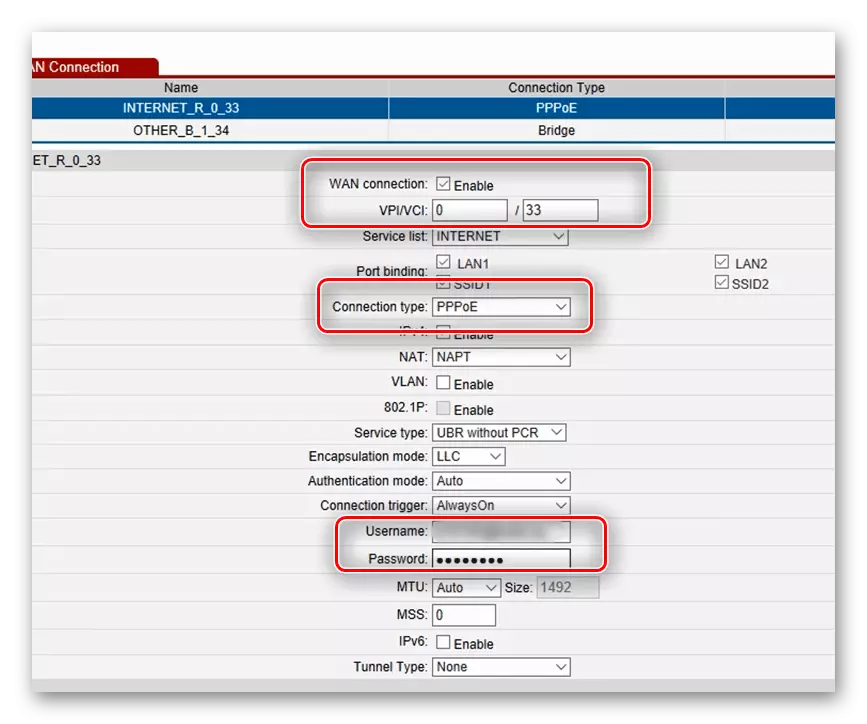
முடிவில், மாற்றங்களைச் சேமித்து, திசைவியை மறுதொடக்கம் செய்ய "சமர்ப்பிக்கவும்" அழுத்தவும். இணைப்பு முடிவடைந்த நிலையில், வயர்லெஸ் நெட்வொர்க் அமைப்புகளை நிறுவ தொடரவும்.
Wi-Fi அமைப்புகள் அடிப்படை தொகுதி, "WLAN" விருப்பம், தனியார் SSID தாவலில் உள்ளன. பின்வரும் மாற்றங்களை உருவாக்கவும்:
- "பிராந்தியம்" - பெலாரஸ்.
- முதல் விருப்பம் "SSID" - Wi-Fi நெட்வொர்க்கின் விரும்பிய பெயரை உள்ளிடவும்.
- இரண்டாவது விருப்பம் "SSID" செயல்படுத்தப்படுகிறது.
- பாதுகாப்பு - WPA-PSK / WPA2-PSK.
- WPA முன் பகிர்வு விசை என்பது Wi-Fi உடன் இணைக்கும் ஒரு குறியீட்டு சொல் ஆகும், குறைந்தபட்சம் 8misnaya.
- "குறியாக்கம்" - TKIP + AES.
- மாற்றங்களை செய்ய "சமர்ப்பிக்கவும்" என்பதைக் கிளிக் செய்க.
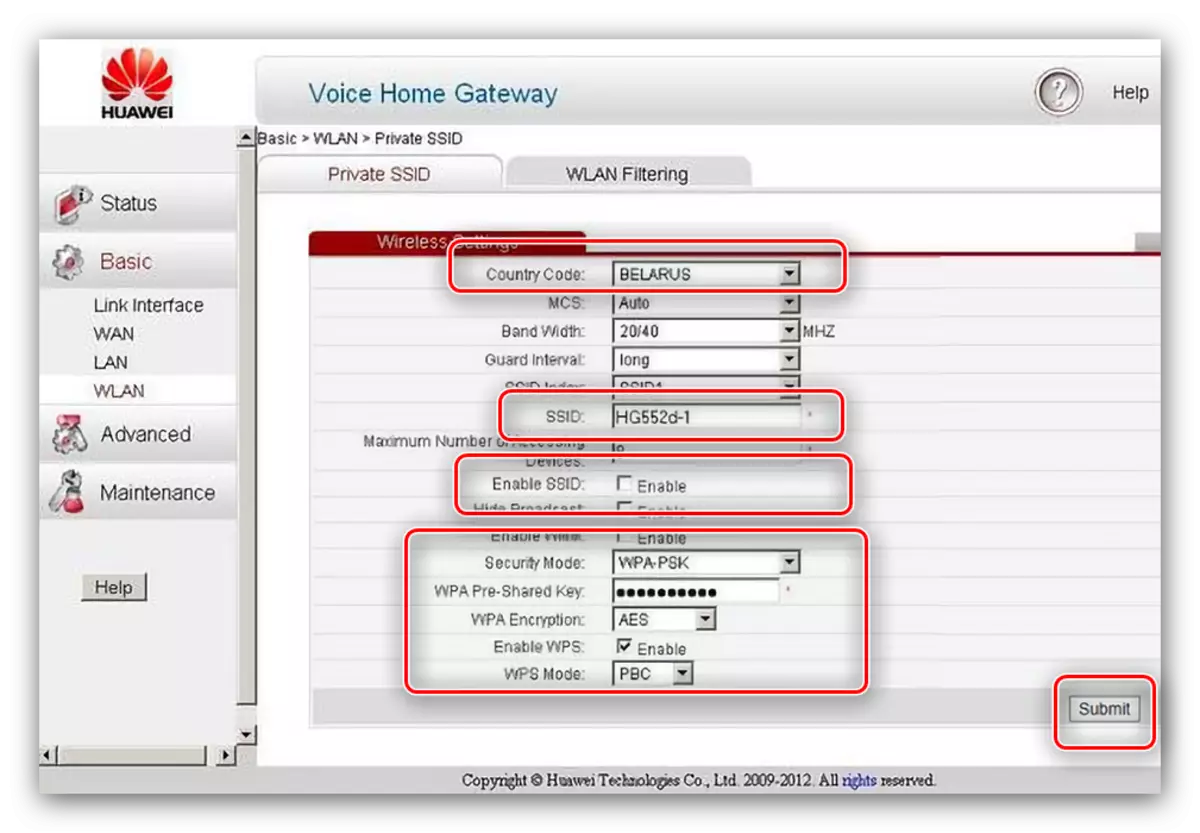
இந்த திசைவி WPS செயல்பாடு கொண்டிருக்கிறது - இது ஒரு கடவுச்சொல்லை உள்ளிடாமல் Wi-Fiat உடன் இணைக்க அனுமதிக்கிறது. இந்த விருப்பத்தை செயல்படுத்த, தொடர்புடைய மெனு உருப்படியை சரிபார்த்து "சமர்ப்பிக்கவும்" அழுத்தவும்.
மேலும் வாசிக்க: WPS என்ன மற்றும் அதை செயல்படுத்த எப்படி
Huawei HG552 அமைப்பு முடிந்துவிட்டது - அவை பயன்படுத்தப்படலாம்.
முடிவுரை
இந்த அல்காரிதம் மற்றும் மோடம்களின் கட்டமைப்பால் செய்யப்படுகிறது. நிச்சயமாக, பட்டியல் மாதிரிகள் மாதிரிகள் மட்டுமே இல்லை: உதாரணமாக, ஒரு மாதிரி மேலே உள்ள வழிமுறைகளை பயன்படுத்தி, மேலும் சக்திவாய்ந்த மற்றும் சரிசெய்ய, அதன்படி சரிசெய்ய முடியும். இருப்பினும், இந்த சாதனம் பெலாரஸ் மற்றும் பெலாரஸ் மற்றும் பெல்டெலெசோம் ஆபரேட்டருக்கு சான்றளிக்கப்பட வேண்டும் என்பதை மனதில் கொள்ள வேண்டும், இல்லையெனில் இணையத்தளம் சரியான அளவுருக்கள் கூட வேலை செய்யாது.
